افتراضيًا ، يقوم Windows 10 تلقائيًا بتنزيل وتثبيت برنامج تشغيل الجهاز. ولكن إذا كنت تشعر أن برنامج التشغيل لا يعمل ، أو أن Windows 10 لم يقم بتحديث برنامج التشغيل إلى أحدث إصدار تلقائيًا ، يمكنك تحديث برنامج التشغيل يدويًا ببضع نقرات بالماوس.
أفضل جزء هو أنك لست بحاجة إلى معرفة ما إذا كان هناك إصدار أحدث من برنامج التشغيل متاحًا يدويًا. لا تحتاج إلى تنزيل برنامج التشغيل يدويًا.

يمكّنك "إدارة الأجهزة" في نظام التشغيل Windows 10 من تحديث برنامج تشغيل الجهاز يدويًا بسهولة. إنه يتحقق مما إذا كان هناك إصدار أحدث من برنامج التشغيل متوفر لجهاز محدد ثم يقوم بتنزيله وتثبيته ، إذا كان ذلك متاحًا.
إذا لم توقف Windows 10 عن تحديث برامج التشغيل تلقائيًا ، فمن المحتمل أن يكون لديك أحدث إصدار من برنامج التشغيل. لكن في بعض الأحيان ، لا يتم تثبيت أحدث إصدار من برنامج التشغيل تلقائيًا. يستغرق بعض برامج التشغيل وقتًا طويلاً للظهور على Windows Update.
على سبيل المثال ، كان هناك إصدار أحدث من برنامج التشغيل متوفر لمحول Intel Wireless عندما فحصنا. لذلك ، من المستحسن تحديث برامج تشغيل الأجهزة يدويًا للتأكد من تثبيت أحدث إصدار من برامج تشغيل الأجهزة على جهاز الكمبيوتر الخاص بك.
تحديث برامج التشغيل في نظام التشغيل Windows 10 يدويًا
فيما يلي إرشادات خطوة بخطوة لتحديث برنامج التشغيل يدويًا في نظام التشغيل Windows 10.
ملاحظة: يجب أن يكون جهاز الكمبيوتر الخاص بك متصلاً بالإنترنت لتحديث برامج التشغيل باستخدام هذه الطريقة.
الخطوة 1: افتح نافذة "إدارة الأجهزة" بالنقر بزر الماوس الأيمن فوق الزر "ابدأ" على شريط المهام ثم النقر فوق خيار " إدارة الأجهزة" .
الخطوة 2: في إطار "إدارة الأجهزة" ، قم بتوسيع شجرة الفئة التي بموجبها الجهاز الذي ترغب في تحديث برنامج التشغيل الخاص به. في هذا الدليل ، نقوم بتحديث محول Intel ثنائي الموجات اللاسلكية الموجود تحت شجرة محولات الشبكة. يمكنك تحديث أي برنامج تشغيل باستخدام هذه الطريقة.
الخطوة 3: انقر بزر الماوس الأيمن على الجهاز الذي ترغب في تحديث برنامج التشغيل الخاص به ، ثم انقر فوق خيار تحديث برنامج التشغيل .
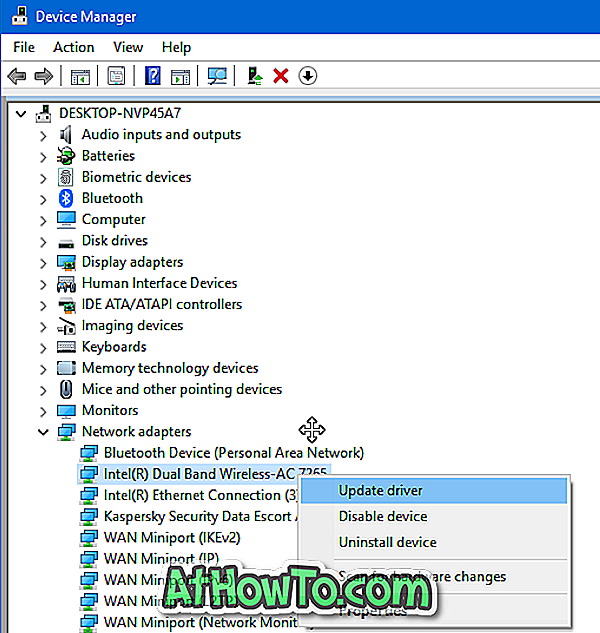
الخطوة 4: النقر فوق برنامج تشغيل التحديث يفتح معالج تحديث برامج التشغيل. هنا ، انقر فوق " البحث" تلقائيًا عن خيار برنامج التشغيل المحدّث .
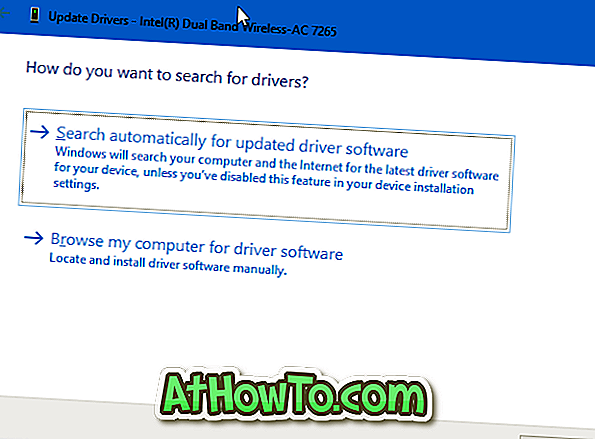
الخطوة 5: يبحث Windows 10 عبر الإنترنت للتحقق من توفر إصدار محدث من برنامج التشغيل. تجدر الإشارة إلى أن معالج Driver Update لن يستخدم خدمة Windows Update للبحث عن إصدار أحدث من برنامج التشغيل المحدد. بدلا من ذلك ، فإنه سيتم البحث عبر الإنترنت. لذلك ، يمكن أيضًا تحديث برامج التشغيل غير المتوفرة عبر خدمة Windows Update بهذه الطريقة.
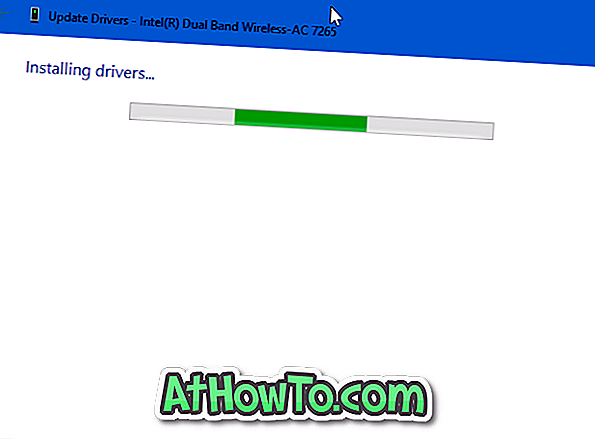
إذا كان ذلك متاحًا ، سيتم تنزيل برنامج التشغيل وتثبيته تلقائيًا. سترى رسالة " قام Windows بتحديث برامج التشغيل بنجاح ".
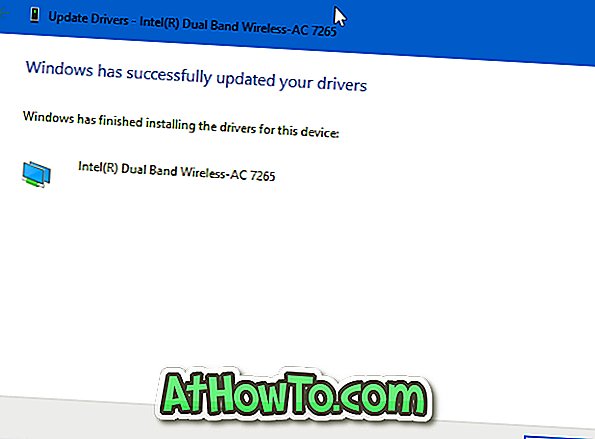
إذا لم يتوفر تحديث ، فستظهر لك رسالة " أفضل برامج التشغيل لجهازك مثبتة بالفعل ".
قد تهمك أيضًا كيفية استعادة الإصدار السابق من برنامج التشغيل في دليل Windows 10.












